产品支持
您可以阅览产品的相关CAD文档和视频教程内容,以便于更好的使用浩辰CAD系列软件。


您可以阅览产品的相关CAD文档和视频教程内容,以便于更好的使用浩辰CAD系列软件。
2021-09-28 14778 CAD十字光标设置
由于每位设计师的需求不同,所以在CAD绘图过程中会需要根据自身需求来对CAD十字光标设置。那么,CAD怎么设置十字光标大小呢?下面,小编给大家简单介绍一下浩辰CAD看图王电脑版中CAD十字光标设置的相关操作技巧吧!
在浩辰CAD看图王电脑版中默认的十字光标大小为:5,显示出来的大小如下图所示:
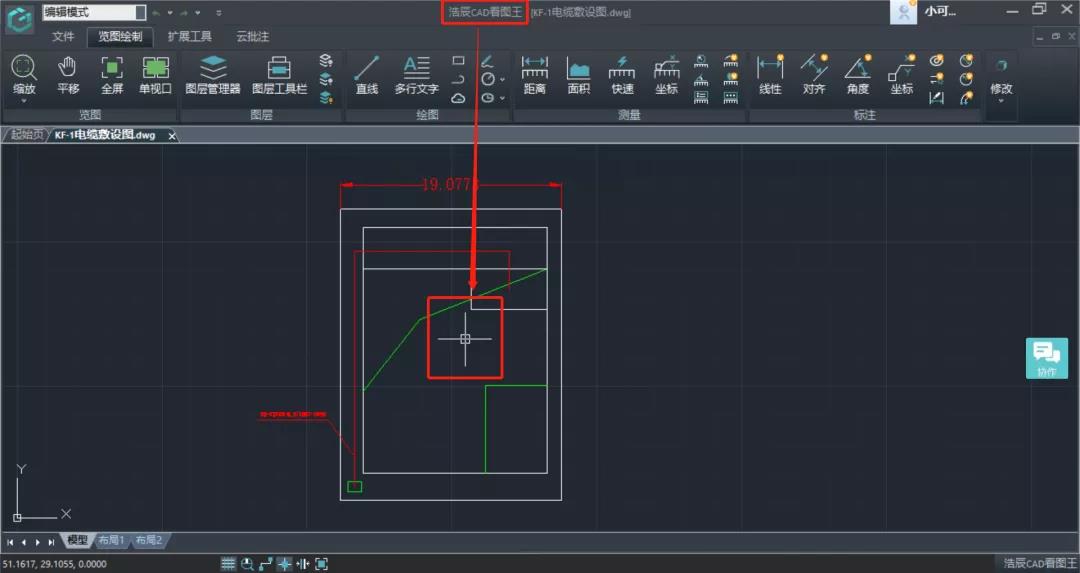
打开浩辰CAD看图王电脑版后,依次点击【文件】—【设置】,即可调出【设置提示】对话框,在其中便可以对十字光标大小设置,设置完成后点击【确定】按钮。如下图所示:
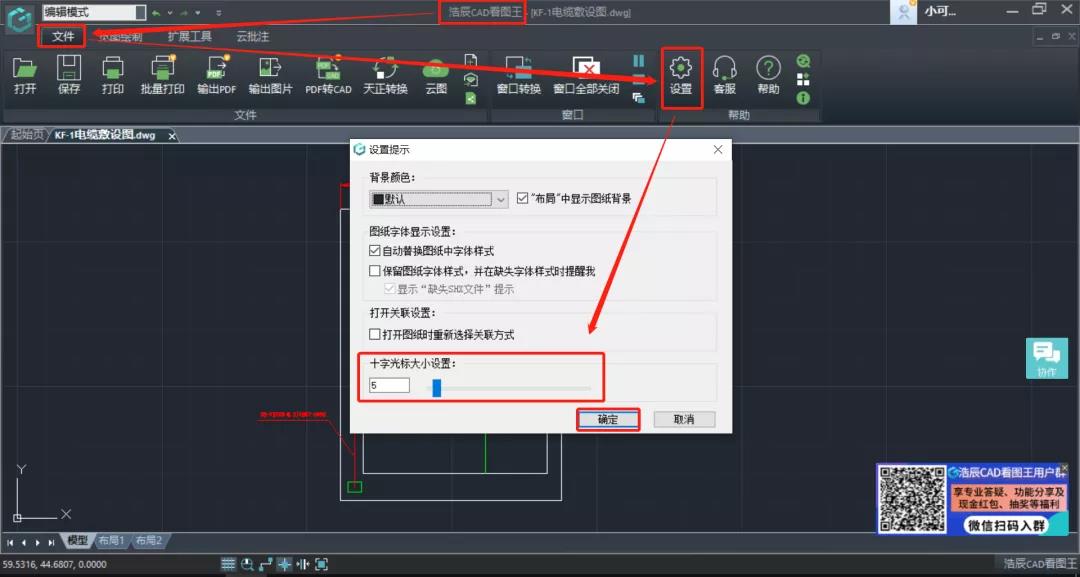
在设置十字光标大小时,可以直接在对话框中输入相应的数字来设置,也可以通过拖动蓝色的卡尺来进行设置。具体操作示例如下:
(1)十字光标调大。将光标的大小设置成24,光标就可以调整比较大。如下图所示:
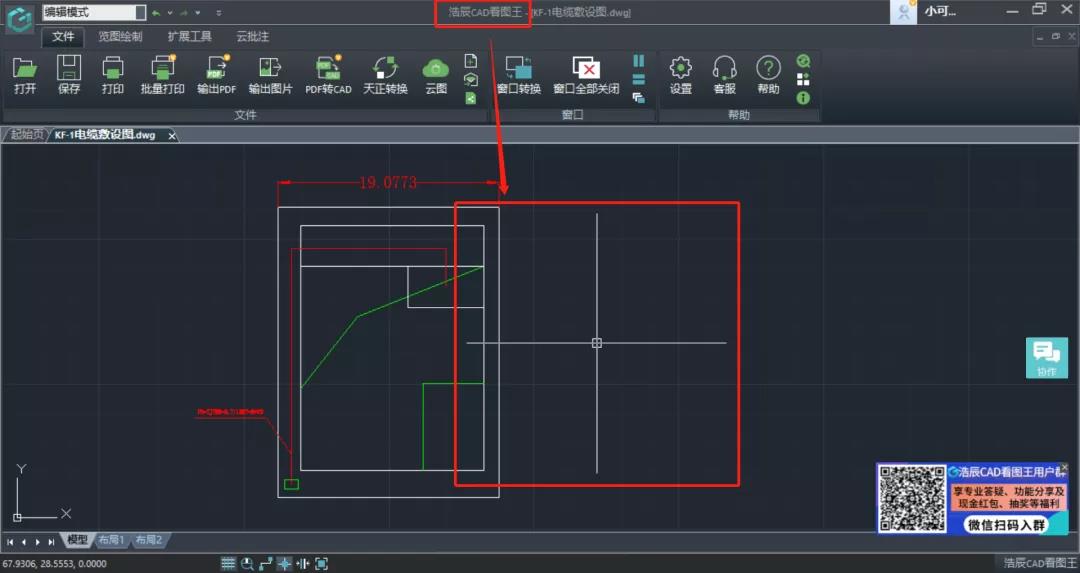
(2)十字光标缩小。将光标的大小设置成2,光标即可缩小。如下图所示:
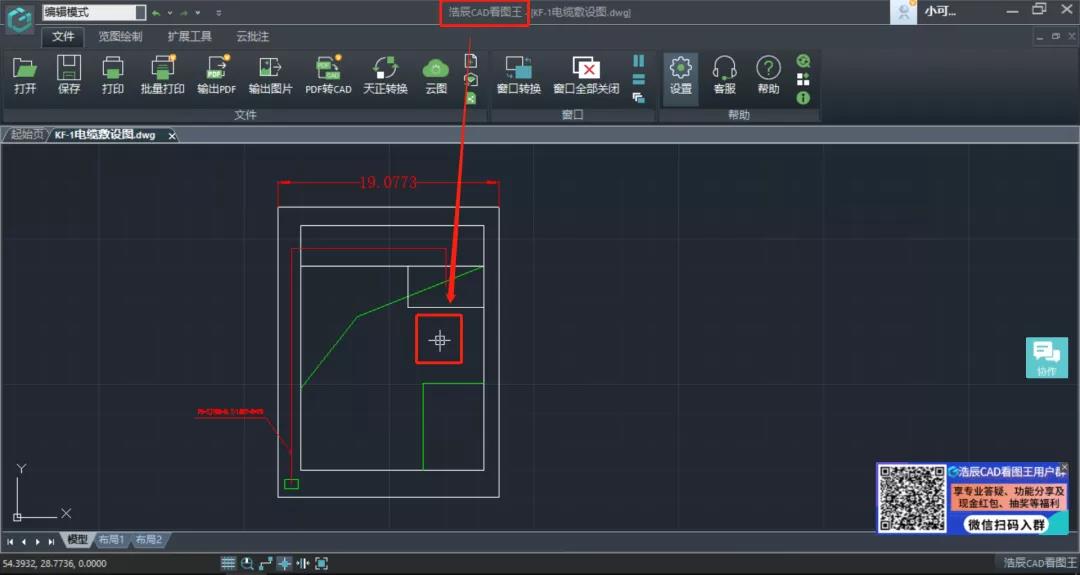
上述CAD教程中小编给大家介绍了浩辰CAD看图王电脑版中CAD十字光标设置的具体操作步骤,你学会了吗?浩辰CAD看图王更多的高阶操作功能和详细应用操作,小编会在后续的课程中逐一讲解。感兴趣的小伙伴们可以持续关注浩辰CAD软件官网,轻松获取干货教程和安装包哦!
 苏公网安备 32059002004222号
苏公网安备 32059002004222号







